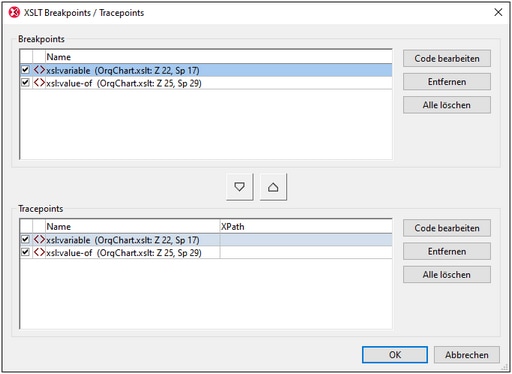Breakpoints
Breakpoints (strichlierte rote Linien in der Abbildung unten) können in XML-, XSLT- und XQuery-Dokumenten gesetzt werden. Der Debugger wird an jedem Breakpoint angehalten. Auf diese Art können Sie Ihre Aufmerksamkeit auf bestimmte Bereiche richten. Sie können beliebig viele Breakpoints definieren.

Um das Debuggen nach einem Stopp bei einem Breakpoint wiederaufzunehmen, wählen Sie XSL/XQuery | Debugger starten oder XSL/XQuery | Einsteigen.
Beachten Sie die folgenden Punkte:
•Ein Breakpoint wird in Form einer strichlierten roten Linie angezeigt.
•Sie können für dieselbe Anweisung/denselben Node sowohl einen Breakpoint als auch einen Tracepoint setzen. Die Anweisung/der Node wird in diesem Fall durch eine kombinierte strichlierte blaue und rote Line angezeigt (siehe zweiter Breakpoint in der Abbildung oben).
•Für ein Dokument definierte Breakpoints bleiben solange im Dokument, bis es geschlossen wird. Wenn Sie in eine andere Ansicht als die Text- oder Grid-Ansicht wechseln, werden die Breakpoints gelöscht.
Position von Breakpoints
Breakpoints können an den folgenden Stellen gesetzt werden:
•XML/JSON-Dokumente: In jedem beliebigen Node. Die Verarbeitung wird am Beginn des Node unterbrochen.
•XSLT-Dokumente: (i) Am Beginn von Templates und Template Instructions (z.B. xsl:for-each); (ii) in XPath-Ausdrücken; (iii) in jedem Node in einem literal erstellten XML-Fragment. Die Verarbeitung wird am Beginn des Node unterbrochen.
•XQuery-Dokumente: (i) Am Beginn von XQuery-Anweisungen, (ii) in XQuery-Ausdrücken, (iii) in jedem Node in einem literal erstellten XML-Fragment. Die Verarbeitung wird am Beginn des Node unterbrochen.
| Anmerkung: | An schließenden Nodes können keine Breakpoints definiert werden. Breakpoints in Attributen in XSLT-Dokumenten werden ignoriert. |
Einfügen und Löschen von Breakpoints
Breakpoints können in der Text- und der Grid-Ansicht gesetzt werden. Platzieren Sie den Cursor an dem Punkt, an dem Sie den Breakpoint einfügen möchten bzw. in den Breakpoint, der gelöscht werden soll, und wählen Sie eine der folgenden Methoden:
•Wählen Sie XSL/XQuery | Breakpoint einfügen/löschen.
•Drücken Sie F9.
•Rechtsklicken Sie und wählen Sie den Befehl Breakpoints/Tracepoints | Breakpoint einfügen/löschen.
Ein Breakpoint kann auch über das Dialogfeld "XSLT Breakpoints/Tracepoints" gelöscht werden (siehe Beschreibung unten).
Dialogfeld "XSLT Breakpoints/Tracepoints"
Sie können das Dialogfeld "XSLT Breakpoints/Tracepoints" (Abbildung unten) entweder über den Menübefehl XSL/XQuery | Breakpoints/Tracepoints... oder die Symbolleisten-Schaltfläche des Befehls aufrufen.
Das Dialogfeld "XSLT Breakpoints/Tracepoints" bietet folgende Funktionen:
•Auflistung aller Breakpoints und Tracepoints in allen derzeit geöffneten XML-, XSLT- und XQuery-Dokumenten.
•Ändern eines Breakpoints in einen Tracepoint und umgekehrt mit Hilfe der Pfeilschaltflächen zwischen den entsprechenden Fenstern und Bestätigung mit OK.
•Aktivierung/Deaktivierung eines Breakpoint oder Tracepoint durch Aktivierung/Deaktivierung des entsprechenden Kontrollkästchens und Bestätigung mit OK. Wenn Sie einen Breakpoint oder Tracepoint deaktivieren, können Sie ihn überspringen und müssen ihn nicht entfernen.
•Entfernung von einem oder allen Breakpoints/Tracepoints durch Klicken auf die entsprechende Schaltfläche und Bestätigung mit OK.
•Springen direkt zum Breakpoint/Tracepoint im jeweiligen Dokument und Bearbeitung des Dokuments. Klicken Sie dazu auf die entsprechende Code bearbeiten Schaltfläche (siehe Abbildung unten).